
Yksi Microsoftin Excelin suurimmista piirteitä on kyky linkki muihin työkirjoja. Joten jos tulee aika, jolloin sinun täytyy löytää ne työkirjan linkeistä, että olet mukana, sinun täytyy tietää, mistä aloittaa.
Yleinen haku löytää linkkejä työkirjoja on helppoa, jos se on vain teksti soluissa että näytät läpi. Mutta jos sinulla on työkirjoja sidoksissa kaavoissa määritettyjä nimiä, kaavioita, tai esineitä, se ei ole selvää hakua. Sekoitus sisäänrakennettuja työkaluja ja oman kaksi silmää, tässä miten löytää linkkejä muille työkirjat Microsoft Excel.
Etsi työkirja Linkit kaavoissa
Sen lisäksi yksinkertainen rajat referenssitangon Joissakin solun tekstiä, kaavat ovat yleisiä paikkoja, joissa sisällyttää työkirjan linkkejä. Loppujen lopuksi vetää tietoja toisesta arkki, joka laskee, mitä on nykyisessä arkki on tehokas tapa käyttää Excel.
Aloita avaamalla Etsi-ominaisuutta. Voit tehdä tämän Ctrl + F Etsi & amp; Valitse & gt; Löytää nauha Koti-välilehden.
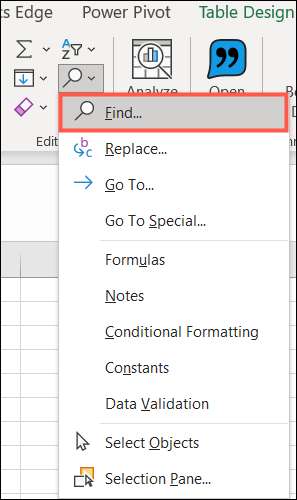
Kun Etsi ja korvaa avautuu, sinun tarvitsee vain syöttää kolme tietoa. Klikkaa ”Asetukset” ja kirjoita seuraava:
- Löytää mitä: Enter ”.xl”
- Sisällä: Pick ”työkirja”
- Look In: Valitse ”kaavat”
Klikkaa ”Etsi kaikki” saada tuloksia.
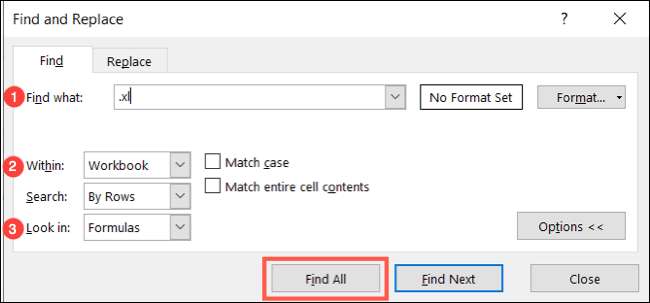
Sinun pitäisi nähdä linkitetty työkirjoja näyttää alla kirja. Voit klikata sarakkeen otsikkoa lajitella aakkosjärjestykseen, jos sinulla on useampi kuin yksi työkirjan toisiinsa.
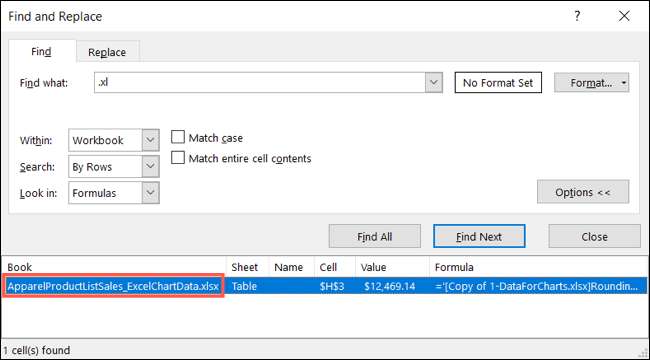
Kärki: Voit käyttää Etsi valintaikkuna löytää työkirjan linkkejä arvoihin, muistiinpanoja ja kommentteja myös. Valitse vain yksi niistä vaihtoehdoista sijasta kaavat ”Look In” pudotusvalikosta.
Etsi työkirja linkit määritettyjä nimiä
Toinen yleinen paikka on ulkoinen viittaukset Excel ovat solujen määritettyjä nimiä. Kuten tiedät, solun leimaamiseen tai valikoimaa kuvaava nimi , Erityisesti jos se sisältää viittauksen linkin, on kätevää.
Vaikka löytö-ja-valitse valintaikkuna haullesi, kuten kaavat, ei ole tällä hetkellä vaihtoehtoa, voit vetää kaikki määritellyt nimet työkirjan. Sitten vain etsiä niitä työkirjan linkeistä.
Siirry Kaavat välilehti ja valitse ”Name Manager.”
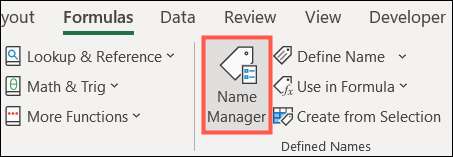
Kun nimi-ikkunan näytöt, voit etsiä työkirjoja vuonna viittaa sarakkeeseen. Koska nämä ovat XLS tai XLSX laajennus, sinun pitäisi pystyä paikalla niitä helposti. Tarvittaessa voit myös valita yhden nähdä koko työkirjan nimi viittaa alaosassa ikkunan.
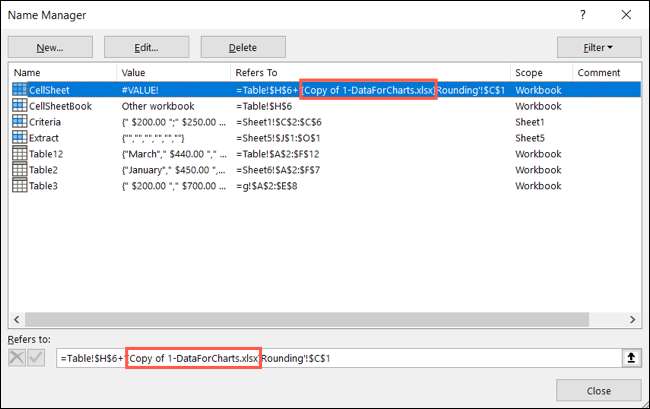
Etsi työkirja linkit kaaviot
Jos käytät Microsoft Excel laitat tiedot kätevä kaavion ja olet vetämällä enemmän tietoja toisesta työkirja, se on melko helppo löytää nämä yhteydet.
Valitse kaavio ja siirry-kortti, joka näkyy, kun olet tehnyt niin. Äärimmäisenä vasemmalla nauhan, klikkaa ”kaavioelementtejä” pudotusvalikosta Nykyisen valinnan osassa.
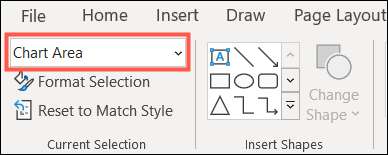
Valitse datasarja listasta josta haluat etsiä linkin työkirjan.
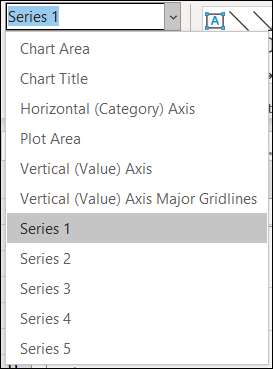
Siirry sitten silmäsi kaavarivin. Jos olet työkirjan linkitetty, näet sen täällä, merkitään Excel laajennus. Ja voit tarkistaa jokaisen tietojen sarja kaaviossa samalla tavalla.

Jos uskot, että olet työkirjan linkitettynä kaavion otsikko eikä datasarja, klikkaa kaavion otsikko. Sitten Hanhi kaavariville Microsoft Excel.
Etsi työkirja linkit Esineet
Ihan kuin laittamalla PDF Excel sheet käyttämällä objekti, voit tehdä saman teidän työkirjoja. Valitettavasti esineet tekevät kaikkein tylsiä kohteita, kun se tulee löytää linkkejä muille työkirjoja. Mutta tämä vihje, voit nopeuttaa prosessia.
Avaa Siirry Special valintaikkuna. Voit tehdä tämän Ctrl + g tai Etsi & amp; Valitse & gt; Mene Special nauha Koti-välilehden.
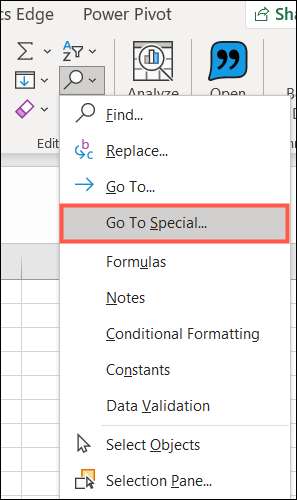
Valitse ”Objects” ruutuun ja klikkaa ”OK”. Tämä valitsee kaikki objektit työkirjan.

Ensimmäisen esineen katsokaa kaavan palkki (kuten yllä oleva) kaavioille. Sitten osoita välilehden näppäimellä seuraavaan objektiin ja tee sama.

Voit jatkaa välilehteä ja katsokaa jokaisen työkirjan jokaisen objektin kaavan palkin. Kun laske takaisin ensimmäiseen esineeseen, jonka olet tarkistanut, olet käynyt läpi kaikki.
Muista nämä hyödylliset vinkit seuraavan kerran, kun haluat löytää linkki työkirjaan Microsoft Excelissä.







